当我们拥有一款苹果手机时,我们通常会在其中保存一些重要的照片和个人隐私,为了保护这些照片和个人信息的安全,我们可以利用iPhone的隐藏照片功能。隐藏照片不仅可以保护隐私,还可以防止他人在我们的手机上意外浏览到这些照片。为了确保隐藏照片的安全性,我们也需要设置一个可靠的密码。在本文中我们将介绍iPhone隐藏照片的设置方法和密码,让我们的照片和个人隐私得到更好的保护。
iPhone隐藏照片的设置方法和密码
具体方法:
1.打开照片
打开iPhone相簿界面,界面点击打开需要隐藏的照片。
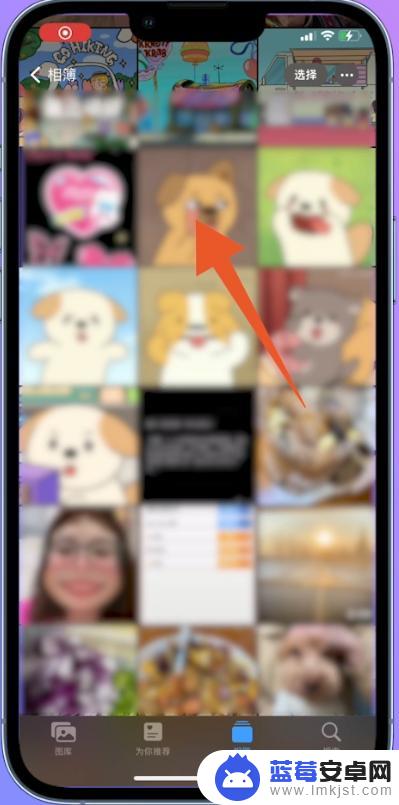
2.打开更多
界面点击左下方分享图标,窗口点击打开更多选项。
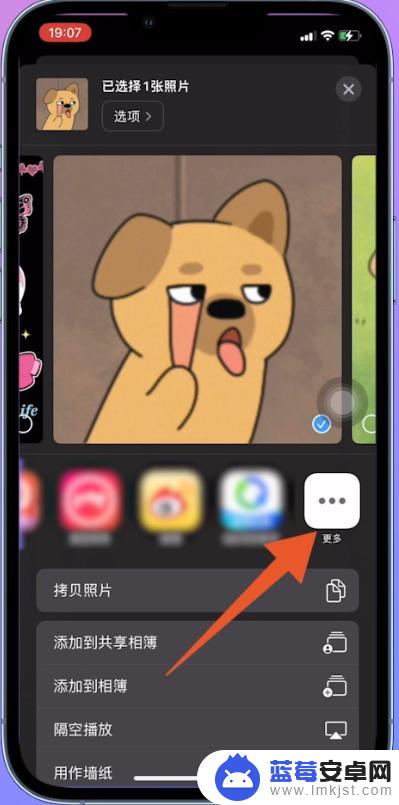
3.打开备忘录
进入App界面,界面选择备忘录点击打开。跳转备忘录界面点击存储。
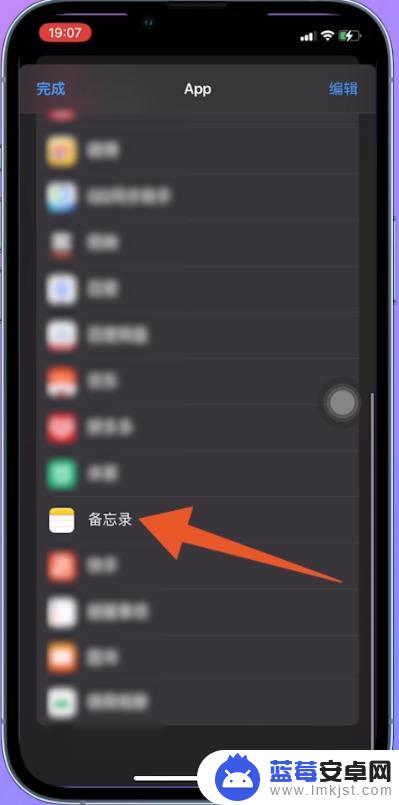
4.打开存储的照片
打开备忘录界面,界面选择存储的照片点击打开。
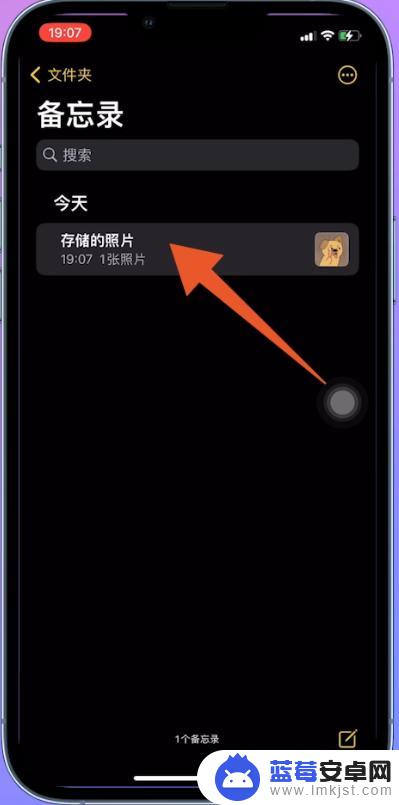
5.点击锁定
进入存储的照片界面,界面点击打开三个点图标。菜单栏点击锁定选项。
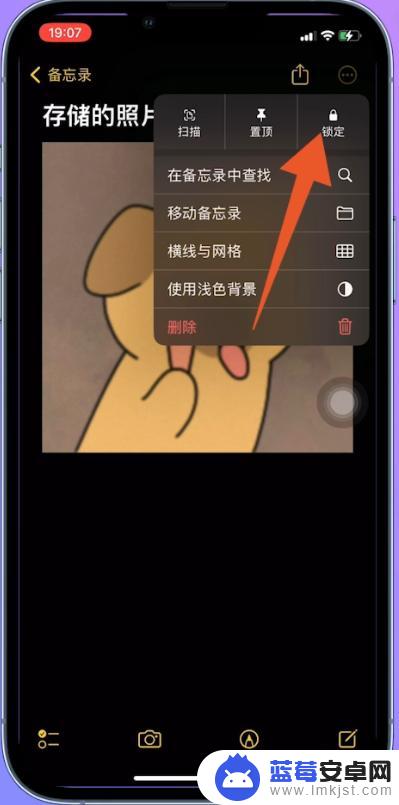
6.打开创建密码
跳转至进入iCloud界面,界面点击打开创建密码选项。
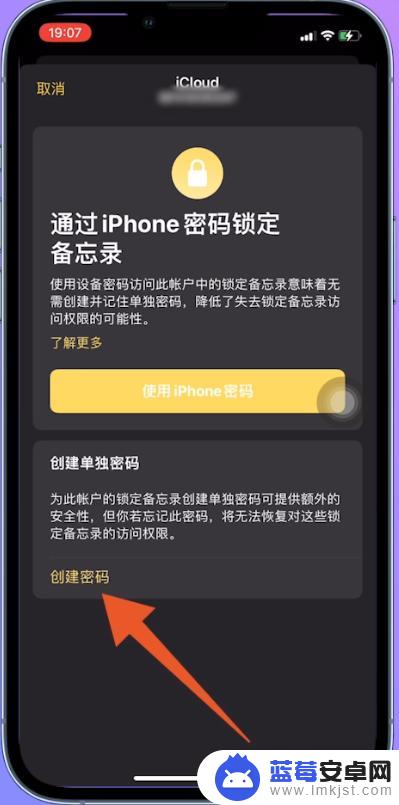
7.输入密码
跳转进入设定密码界面,界面输入密码、输入验证密码。
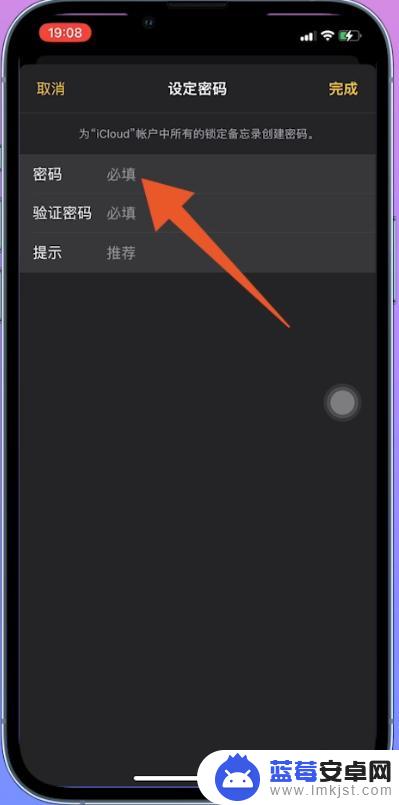
8.点击完成
界面输入备忘录提示,完成创建密码,点击右上方完成即可。
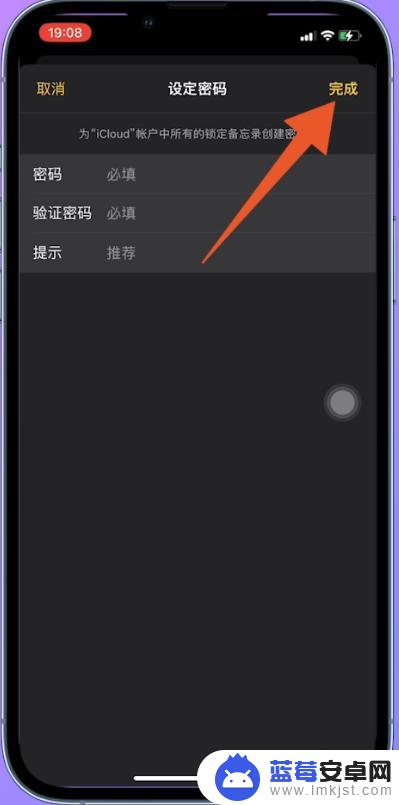
以上就是苹果手机如何设密码的全部内容,有遇到相同问题的用户可参考本文中介绍的步骤来进行修复,希望能够对大家有所帮助。












